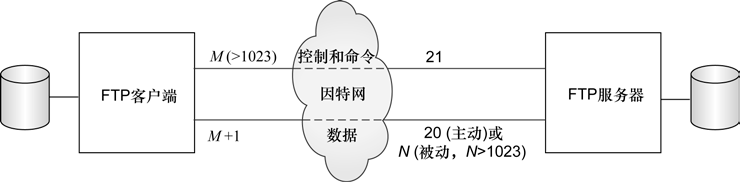FTP 是File Transfer Protocol(文件传输协议)的英文简称,它基于传输层协议TCP建立,用于Internet上文件的双向传输(上传和下载)。与大多数Internet服务一样,FTP也是一个客户端/服务器系统,要想完成文件传输需要FTP服务端和FTP客户端的配合。
FTP协议使用了两条TCP连接,一条是命令链路,用于在FTP客户端与服务器之间传递命令;另一条是数据链路,用来上传或下载数据。FTP服务器/客户端架构如图所示:
FTP协议有两种工作方式:PORT主动方式和PASV被动方式。无论哪种工作方式,首先都需要客户端主动与远程主机上的FTP 服务器建立命令链路。
PORT方式的连接过程:客户端从一个任意的非特权端口M(M>1023,0到1023用于绑定特定的服务)向FTP服务器的命令端口(默认是21)发送连接请求,服务器接受连接,建立一条命令链路。当需要传送数据时,客户端在命令链上发送FTP命令“port M+1”到FTP服务器。接着客户端开始监听端口M+1,服务器会从它自己的数据端口(默认是20)连接到客户端指定的数据端口(M+1),建立一条数据链路来传送数据。
在PASV方式中,命令连接和数据连接都由客户端发起,当开启一个 FTP连接时,客户端打开两个任意的非特权本地端口( M > 1023和M +1)。第一个端口连接服务器的21端口建立一条命令链路,与PORT方式相同,但第二个端口建立数据链路的方式与PORT方式有所不同。当需要传送数据时,客户端提交PASV命令至服务器,这样做的结果是服务器会开启一个任意的非特权端口(N > 1023),并发送 PASV N命令给客户端。于是客户端发起从本地端口M+1到服务器的端口N的连接,建立一条数据链路用来传送数据。
由于使用FTP传送文件时必须先登录,在远程主机上获得相应的权限以后,才可上传和下载文件。除非有用户ID和口令,否则便无法传送文件。Internet上的FTP主机成千上万,不可能要求每个用户在每一台主机上都拥有帐号,这违背了Internet的开放性。于是产生了匿名FTP来解决这个问题。
通过匿名FTP机制,用户无需注册帐号就可以连接到远程主机上进行文件的上传和下载。系统管理员建立了一个特殊的用户ID,名为anonymous, Internet上的任何人在任何地方都可使用该用户ID。
Linux平台搭建FTP服务器
一般在各种Linux的发行版中,默认带有的FTP软件是vsftp。Vsftpd(Very Secure FTP Daemon)是一款运行在类Unix操作系统的FTP服务端程序。此处在Linux平台ubuntu发行版上使用vsftp搭建一个FTP服务器,可配合Python实现的客户端进行测试。
(1)使用#rpm -qa |grep vsftpd命令检查是否安装vsftpd软件,未安装则使用#sudo apt-get install vsftpd命令安装vsftpd软件
(2)使用#netstat -tnl命令检查端口服务是否打开,FTP服务器默认打开的是21端口。
(3)使用#service vsftpd start |stop|restart命令启动、停止、重启FTP。
(4)FTP的配置文件位于/etc/vsftpd/目录下,包括用户禁止登陆列表ftpusers和user_list、主配置文件vsftpd.conf。使用#sudo gedit /etc/vsftpd.conf命令修改配置文件vsftpd.conf,去除配置项前的#号以开启该项配置,修改配置文件后需要重启服务。
与匿名登陆相关的配置如下:
anonymous_enable=YES # 控制是否允许匿名用户登入,YES 为允许匿名登入,NO 为不允许。默认值为YES。
write_enable=YES # 是否允许登陆用户有写权限。属于全局设置,默认值为YES。
no_anon_password=YES #若启动这项功能,使用匿名登入时,不会询问密码。默认值为NO。
ftp_username=ftp #定义匿名登入的使用者名称。默认值为ftp。
anon_root=/var/ftp
#使用匿名登入时,所登入的目录。默认值为/var/ftp。注意ftp目录不能是777的权限属性。
anon_upload_enable=YES
#如果设为YES,则允许匿名登入者有上传文件(非目录)的权限,只有在write_enable=YES时,此项才有效。前提是匿名用户必须要有对上层目录的写入权。默认值为NO。
anon_world_readable_only=YES
#如果设为YES,则允许匿名登入者下载可阅读的档案(可以下载到本机阅读,不能直接在FTP服务器中打开阅读)。默认值为YES。
anon_mkdir_write_enable=YES
#如果设为YES,则允许匿名登入者有新增目录的权限,只有在write_enable=YES时,此项才有效。前提是匿名用户必须要有对上层目录的写入权。默认值为NO。
anon_other_write_enable=YES
#如果设为YES,则允许匿名登入者更多于上传或者建立目录之外的权限,譬如删除或者重命名。(如果anon_upload_enable=NO,则匿名用户不能
上传文件,但可以删除或者重命名已经存在的文件;如果anon_mkdir_write_enable=NO,则匿名用户不能上传或者新建文件夹,但可以删除或者重命名已经存在的文件夹。)默认值为NO。
chown_uploads=YES #设置是否改变匿名用户上传文件(非目录)的属主。默认值为NO。
chown_username=username #设置匿名用户上传文件(非目录)的属主名。建议不要设置为root。
anon_umask=022
#设置匿名登入者新增或上传档案时的掩码值。默认值为077。如umask是022,这时创建一个权限为666的文件,文件的实际权限为666-022=644。
deny_email_enable=YES
#若是启动这项功能,则必须提供一个档案/etc/vsftpd/banner_emails,内容为email address。若是使用匿名登入,则会要求输入email address,若输入的email address
在此档案内,则不允许进入。默认值为NO。
banned_email_file=/etc/vsftpd/banner_emails #此文件用来输入email
address,只有在deny_email_enable=YES时,才会使用到此档案。若是使用匿名登入,则会要求输入email
address,若输入的email address 在此档案内,则不允许进入。其他主要配置如下所示:
listen= NO # 服务器监听,是否以独立运行的方式监听服务
local_enable=YES # 是否允许本地用户访问
local_umask=022 # FTP上本地的文件权限,默认是077
#dirmessage_enable=YES # 进入文件夹允许
xferlog_enable=YES # ftp 日志记录允许
onnect_from_port_20=YES # 启用20号端口作为数据传送的端口
xferlog_enable=yes # 激活上传和下传的日志
#xferlog_std_format=yes # 使用标准的日志格式
#ftpd_banner=XXXXX # 欢迎信息
local_root=/var/www #使用本地登入时,所登入的目录。
pasv_enable=YES #
若设置为YES,则使用PASV工作模式;若设置为NO,则使用PORT模式。默认值为YES,即使用PASV工作模式。
pasv_min_port=30000 # 在PASV工作模式下,数据连接可以使用的端口范围的最大端口,0 表示任意端口。默认值为0。
pasv_max_port=30999 # 在PASV工作模式下,数据连接可以使用的端口范围的最小端口,0 表示任意端口。默认值为0。
(5)使用#sudo userdel uftp命令删除用户,使用#sudo apt-get remove --purge vsftpd命令彻底删除该软件和相关文件
(6)匿名登陆目录的权限设置。默认情况下,匿名登入的根目录为/var/ftp(实际配置为/home/ftp),为了安全,这个目录默认不允许设置为777权限,否则ftp将无法匿名访问。当我们要匿名上传文件时,需要设置other用户的写权限。
sudo chmod o+w /home/ftp
更改ftp目录属主权限由默认的root权限为匿名的ftp权限,参数-R表示启动递归处理,修改某个目录下所有文件的权限,包括修改子目录中的文件权限。修改后ftp账户可以访问ftp文件夹。
sudo chown ftp /home/ftp -R
sudo ls -l /home/
总用量 12
drwxr-xr-x 2 ftp root 4096 2月 15 19:09 ftp
drwxr-xr-x 2 uftp root 4096 2月 15 16:23 uftp
drwxr-xr-x 40 yuanxiao yuanxiao 4096 2月 15 19:22 yuanxiao
也可以在嵌入式Linux平台LED发行版上使用vsftp搭建一个FTP服务器。
(1)将开发板连接至外网,通过opkg命令安装vsftp。
root@Yuanxiao:/etc/init.d# opkg update
root@Yuanxiao:/etc/init.d# opkg install vsftpd
(2)配置/etc/vsftpd.conf文件,配置选项含义和方式与上述ubuntu发行版上的vsftpd相同。如果通过匿名登陆需要设置/etc/vsftpd.conf文件对应选项。
(3)更改/etc/vsftpd.conf文件的权限。
在启动vsftpd 进程时会提示错误,表明配置文件不属于正确的用户。
root@Yuanxiao:~# /etc/init.d/vsftpd start
500 OOPS: config file not owned by correct user, or not a file
解决方法为设置/etc/vsftpd.conf文件的访问用户(当前为root用户)
root@Yuanxiao:~# chown root /etc/vsftpd.conf
root@Yuanxiao:~# ls -l /etc/vsftpd.conf
-rwxrwxrwx 1 root root 840 Feb 15 13:48 /etc/vsftpd.conf
(4)启动和停止vsftpd。
/etc/init.d/vsftpd start
/etc/init.d/vsftpd stop
基于Python的客户端FTP 程序示例
# -*- coding: utf-8 -*-
#python 27
from ftplib import FTP
ftp = FTP() #创建FTP对象
timeout = 30
port = 21
ftp.connect('192.168.1.188',port,timeout) # 连接FTP服务器
ftp.login('UserName','888888') # 使用帐号登录
print ftp.getwelcome() # 获得欢迎信息
ftp.cwd('file/test') # 设置FTP远程目录下当前路径
list = ftp.nlst() # 获取目录下的文件列表
for name in list:
print name
#从FTP服务器下载文件
bufsize=1024#设置的缓冲区大小
filename="/usr/share/app/uboot.bin" #需要下载的文件及本地的存放位置
file_handle=open(filename,"wb").write #以写模式在本地打开文件
ftp.retrbinary("RETR uboot.bin",file_handle,bufsize) #下载服务器上的文件并写入本地文件
#删除远程文件
ftp.delete("art.bin") # 删除FTP服务器文件
#上传文件至FTP服务器
bufsize=1024#设置的缓冲区大小
filename="/usr/share/app/main.py" #需要上传的文件及本地的存放位置
file_handle=open(filename,"rb") #以读模式在本地打开文件
ftp.storbinary("STOR main.py",file_handle,bufsize) #将本地文件上传到FTP服务器
ftp.quit()# 退出FTP服务器
…
欢迎订阅专栏:《教你用 Python 进阶量化交易》
共同学习,写下你的评论
评论加载中...
作者其他优质文章